excel如何每页都打印表头
发布时间:2017-03-08 09:25
相关话题
我们在使用excel制作表格的时候,多数情况下表格都会超过一页,如果直接打印,那么只会在第1页显示表格标题,余下的不会显示标题,这样我们阅读起来非常不便。如果我们能够在打印的时候每页都显示相同的表头标题,那就方便得多了。下面就跟小编一起看看吧。
excel每页都打印表头的步骤
一、打开excel文档,选择「页面布局——工作表选项」右下角的小箭头;
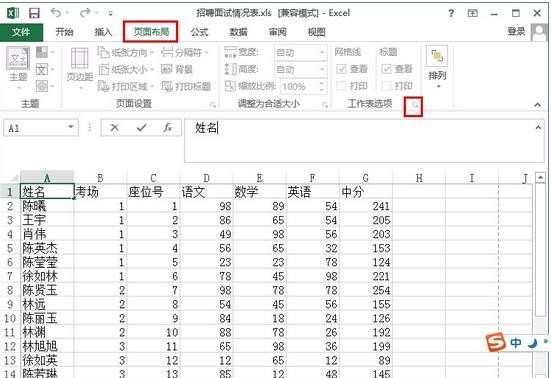
二、在打开的界面中,选择“工作表”,随后可以看到打印标题的选项;
三、单击打印区域对应的选项,选中要固定打印的表头以及行列,返回查看;
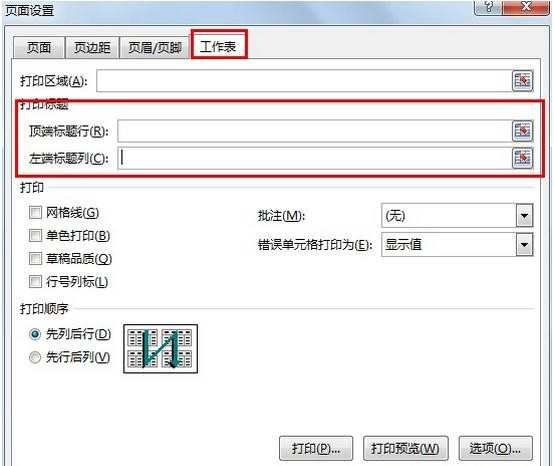
四、设置完毕可以单击页面上的“打印预览”查看,是否每一页都有固定打印对应的行列数。
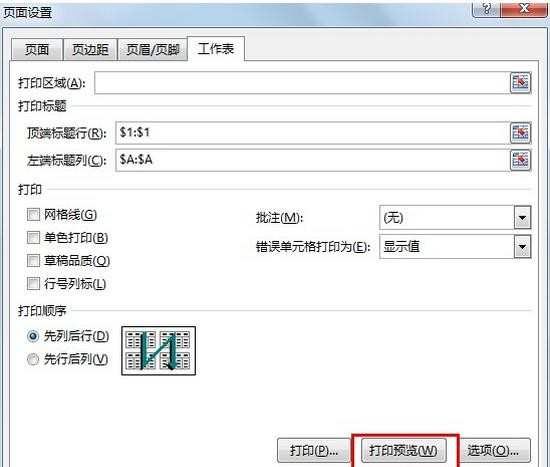
excel每页都打印表头的相关文章:
1.如何设置excel打印时每一页都有表头的教程
2.excel怎么设置表头每页打印每页都有
3.如何设置打印excel2007每页都有表头

excel如何每页都打印表头的评论条评论